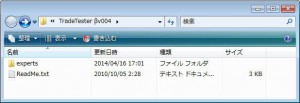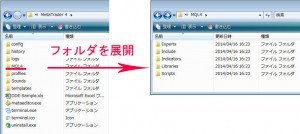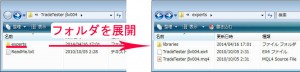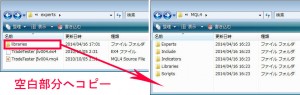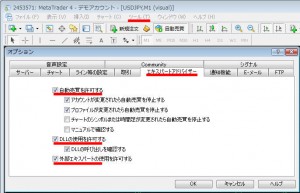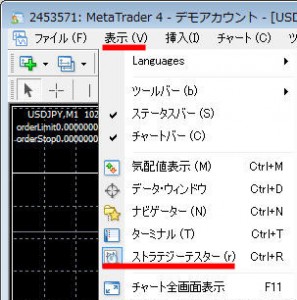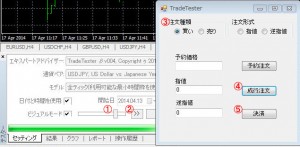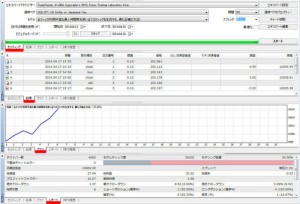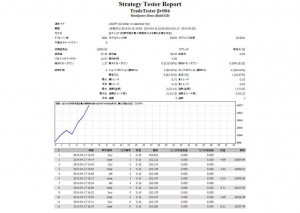海外FXでハイレバトレードをするには、まずトレード力を鍛えなければいけません。トレードで一番大切なのは相場を読んで、チャートを読むことです。
相場を読むことは実践でリアルトレードをくり返す他にないのですが、チャートを読む訓練はMT4のストラテジーテスターを使っていつでも裁量検証できます。
今回海外FXみんなのハイレバではMT4を使った裁量検証のやり方を紹介します。
基本的に無料でできますので、普段使っているMT4のインジケーターをそのまま使用することが可能です。ぜひトライしてみてください。
目次
- TradeTester βv004のダウンロード
- TradeTester βv004をMT4へセットする
- TradeTester βv004の動作設定
- ストラテジーテスターを設定する
- MT4裁量検証時の操作方法
- 検証結果レポート
TradeTester βv004のダウンロード
TradeTester βv004製作者が運営するブログ >>Wizard In The Market by PG-Forex(http://pg-forex.com/blog/others/316/)にアクセスしTradeTester βv004をダウンロードします。
※現在アクセスできない状態のようです。(2015/1/24)
※TradeTester βv004は無償で提供されていますが、ドネーションウェアです。トレードで利益がでるようでしたら寄付に協力しましょう。
ダウンロードしたTradeTester βv004のZIPファイルを任意の場所へ解凍します。解凍が済んだら上記ファイルが展開されます。
TradeTester βv004をMT4へセットする
TradeTester βv004をMT4へセットする流れ
- TradeTester βv004.ex4をMT4/MQL4/Expertsフォルダ内へコピー
- TradeTester βv004.mq4をMT4/MQL4/Expertsフォルダ内へコピー
- librariesフォルダをMT4/MQL4/librariesフォルダへ上書きコピー
- 自動売買を許可する
- DLLの使用を許可する
- 外部エキスパートの使用を許可する
- [エキスパートアドバイザー]からTradeTester βv004を選択します
- [通貨ペア]から検証したい通貨ペアを選択します
- [モデル]から4本値の情報を選択します※正確な検証なら全ティックを選択
- [日付と時間を使用]にチェックし、検証したい日付の期間を選択します
- [ビジュアルモード]にチェックします※チェックしないとチャートが開きません
- [期間]は、検証で使用する時間軸を選択します
- 設定後、[スタート]でヴィジュアルチャートが開き、指定期間の値が動き出します
- チャートの再生速度を変更する事ができます
- [>>]で再生、[||]で一時停止できます
- [注文種類]売買種類を選択します
- [成行注文]注文種類で選んだ方向へ成行き注文を執行します
- [決済]保有しているポジションを決済します
- 結果 約定履歴を参照できます
- グラフ 損益曲線を参照できます
- レポート トレード結果のレポートを参照します
MT4のフォルダを開き、MQL4フォルダを展開します。
TradeTester βv004のフォルダを開き、expertsフォルダを展開します。
TradeTester βv004.ex4とTradeTester βv004.mq4ファイルはMT4フォルダの中にあるMQL4フォルダのExpertsフォルダ内へコピーします。
librariesフォルダはMT4フォルダ内のMQL4フォルダ内にある、librariesフォルダへ上書きコピーします。コピー先フォルダ内の空白部分に、TradeTester βv004のlibrariesフォルダをドラッグアンドドロップでコピーします。
上書き確認がでたら「はい」を選択します。ファイルが上書きされたらMT4へTradeTester βv004をセットする作業は完了です。
TradeTester βv004の動作設定
MT4を起動し>>ツール>>オプション>>エキスパートアドバイザーの順番で設定画面を開きます。
画像内の赤線部分にチェックを入れ「OK」をクリックします。
ストラテジーテスターを設定する
MT4から >>表示>>ストラテジーテスター の順番でストラテジーテスターを開きます。MT4のショートカットキーCtrl+Rでも開くことができます。
ストラテジーテスターの設定が完了したらTradeTesterを起動します。
MT4裁量検証時の操作方法
エントリーした場合、保有ポジションはリアルトレードと同じようにラインで表示されます。エントリーエグジットを執行した位置には矢印オブジェクトがチャート上に残ります。
検証結果レポート
裁量検証が終了した後は、ストラテジーテスターの下部にあるタブから検証結果の詳細を確認することができます。
ストラテジーテスターの結果タブを開き画面内で右クリックし、レポートの保存を押すと詳細レポートの保存ができます。
作成したレポートが複数にわたる場合は、RepotMAnagarで結合することができます。
RepotMAnagarに関する記事はこちらからご覧いただけます。
検証できる期間を増やす
過去のチャートを裁量検証するために、MT4へヒストリカルデータを追加する。
こちらの記事ではヒストリカルデータの追加手順を説明しています。
この方法でMT4にヒストリカルデータを追加することで、2005年まで遡って検証することが可能になります。
トレード検証に対する考え方
トレードで継続して勝つために
記事数は少ないですが、検証トレードでこれから強くなろうとするトレーダーにはヒントになりえそうなことが書いてあります。